如何修复 Windows 更新错误 0x800f0982?
Windows更新错误0x800f0982是在Windows系统上安装累积更新期间发生的常见问题之一。当更新过程遇到损坏的系统文件或与现有语言包冲突时,通常会出现此错误,从而导致应用更新失败。遇到 0x800f0982 错误的用户可能会注意到他们的系统反复尝试安装相同的更新但没有成功,从而导致安装失败的循环。
错误代码 0x800f0982 的一些最常见原因涉及过时或损坏的语言包损坏。语言包负责本地化用户界面,这些包的任何问题肯定会干扰更新过程。此外,这可能是由损坏的系统文件引起的,这些文件可能损坏了某些更新组件,从而阻止了更新的安装。
用户在不同版本的 Windows(包括 Windows 10 和 Windows Server)上报告了此 0x800f0982 错误。这种情况通常发生在尝试安装修复各种问题并增强安全功能的累积更新时。当失败时,系统可能无法收到所需的重要安全更新和改进。
修复错误 0x800f0982 的方法之一可能是使用 FortectMac Washing Machine X9 PC Repair。该工具可以自动检测并修复可能导致更新错误的潜在 Windows 问题。这样,它可以修复损坏的系统文件和配置问题,这些问题可能会阻碍成功安装 Windows 更新,从而使您的系统在安全性和性能方面保持更新。

修复 1. 重新启动电脑
重新启动可以清除更新过程中的临时故障,包括导致错误的任何延迟进程或锁定文件。
- 关闭所有应用程序。
- 单击开始菜单。
- 选择重新启动。
- 重新启动后,尝试再次运行 Windows 更新。

修复 2. 运行 Windows 更新和网络疑难解答
内置的疑难解答程序会自动识别并解决常见更新问题。
- 在 Windows 搜索中输入 疑难解答 并按 Enter。
- 选择其他疑难解答/其他疑难解答。
- 从列表中找到Windows Update,然后选择运行疑难解答/运行。
- 等待扫描完成 - 您将获得潜在原因,以便您可以继续修复。
- 使用网络疑难解答重复此过程。

修复3.重置Windows更新组件
此文件夹中损坏或不完整的更新文件可能会导致错误。
- 在 Windows 搜索中输入 cmd。
- 右键单击命令提示符并选择以管理员身份运行。
- 当用户帐户控制出现时,单击是。
- 通过一次运行一个以下命令来停止 Windows 更新相关服务,每执行一个命令后按 Enter:
net stop wuauserv
净停cryptSvc
网络停止位
网络停止msiserver - 通过运行以下命令重命名 SoftwareDistribution 和 Catroot2 文件夹:
ren C:WindowsSoftwareDistribution SoftwareDistribution.old
ren C:WindowsSystem32catroot2 Catroot2.old
注意:如果您的 Windows 安装不在 C 驱动器,请将“C”替换为相应的驱动器号。
regsvr32.exe /s atl.dll
regsvr32.exe /s urlmon.dll
regsvr32.exe /s mshtml.dll
netsh Winsock 重置
netsh Winsock 重置代理 - 通过运行以下命令重新启动 Windows Update 相关服务:
net start wuauserv
net start cryptSvc
净启动位
net start msiserver - 重新启动计算机。

修复4.删除不必要的语言包
冲突或未使用的语言包可能会干扰更新。
- 右键单击开始并选择设置。
- 转到时间和语言>语言和地区。
- 检查已安装的语言包列表。
- 删除任何未主动使用的内容,方法是选择它们并单击删除。

修复5.修复损坏的系统文件
损坏的系统文件可能会阻碍更新安装,但此方法可以验证并修复它们。
- 以管理员身份打开命令提示符。
- 复制并粘贴以下命令,然后按 Enter:
sfc /scannow - 等待扫描完成。如果 Windows 发现系统文件完整性违规,它将尝试修复它们。之后,使用以下命令集,每次按 Enter:
DISM /Online /Cleanup-Image /CheckHealth
DISM /在线/清理图像/ScanHealth
DISM /在线 /Cleanup-Image /RestoreHealth
- (注意:如果执行最后一个命令时出错,请将 /Source:C:RepairSourceWindows /LimitAccess 添加到然后重试)。
- 重新启动您的设备。

修复 6. 运行磁盘清理
部署映像服务和管理工具修复 Windows 映像问题。
- 在 Windows 搜索中输入 磁盘清理,然后按 Enter。
- 如果您的Windows安装在驱动器C上,请从列表中选择它(默认情况下),然后按确定。
- 点击清理系统文件。
- 再次选择您的主磁盘,然后单击确定。
- 此处,选择使用的数据的最大部分 - 这些通常包括 Internet 临时文件、 Windows 更新、临时文件、回收站、传送优化文件、和其他。
- 点击确定——该过程应该很快就会完成。
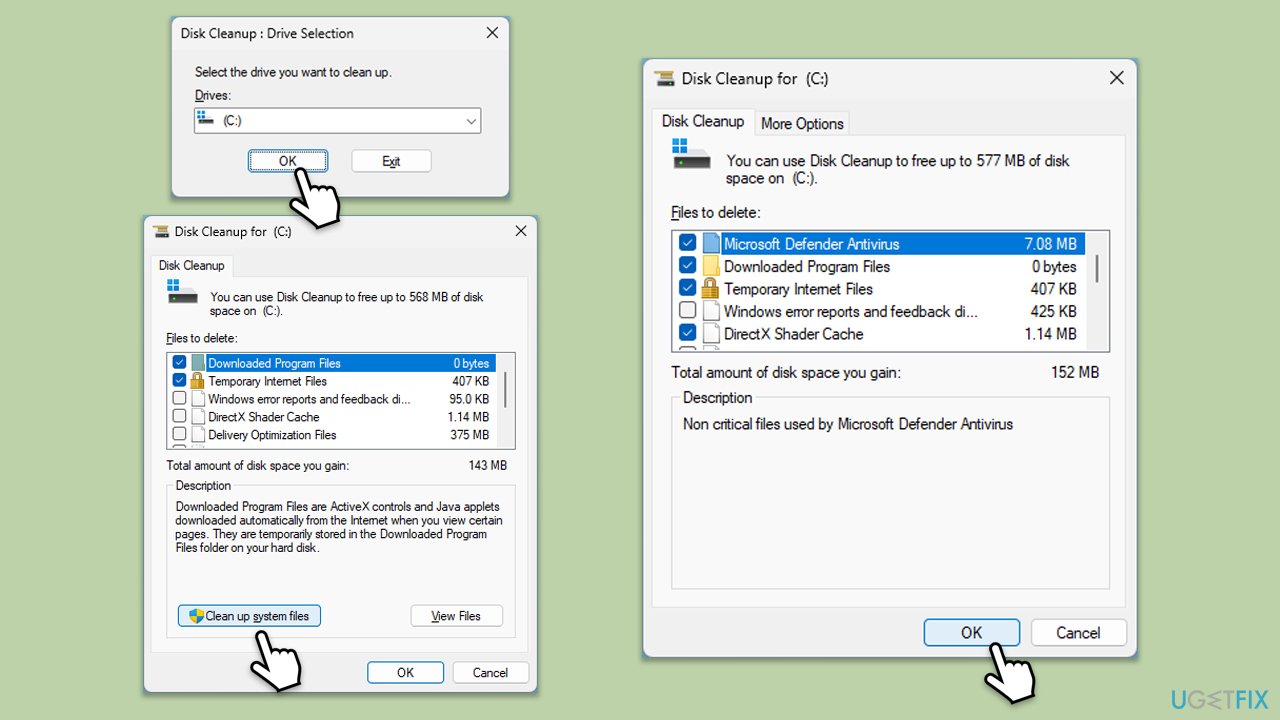
修复7.手动安装更新
手动安装会绕过可能失败的自动过程。
- 在 Windows 搜索中输入 更新,然后按 Enter。
- 选择查看更新历史记录。
- 找到因 0x800f0982 错误而失败的更新并复制其 KB 编号。
- 打开浏览器并转到 Microsoft 更新目录。
- 在搜索栏中输入知识库编号,然后单击搜索。
- 找到适合您操作系统的正确更新版本(要检查这一点,请右键单击开始并选择系统。在设备规格下并勾选系统类型)并点击下载。
- 使用屏幕上的指南完成安装过程并重新启动您的计算机。

修复8.执行就地升级
此方法会重新安装 Windows,同时保持文件和应用程序完好无损,从而解决更深层次的系统问题。
- 访问微软官方网站并下载Windows 10安装介质(Windows 11版本)。
- 双击安装程序,当UAC出现时选择是。
- 同意条款。
- 选择立即升级此电脑并选择下一步。
- Windows 现在将下载所有必需的文件 - 可能需要一段时间。
- 再次同意条款并点击下一步。
- 安装之前,请确保您对自己的选择感到满意(否则,您可以单击更改要保留的内容选项)。
- 单击安装开始升级过程。

以上是如何修复 Windows 更新错误 0x800f0982?的详细内容。更多信息请关注PHP中文网其他相关文章!

热AI工具

Undresser.AI Undress
人工智能驱动的应用程序,用于创建逼真的裸体照片

AI Clothes Remover
用于从照片中去除衣服的在线人工智能工具。

Undress AI Tool
免费脱衣服图片

Clothoff.io
AI脱衣机

Video Face Swap
使用我们完全免费的人工智能换脸工具轻松在任何视频中换脸!

热门文章

热工具

记事本++7.3.1
好用且免费的代码编辑器

SublimeText3汉化版
中文版,非常好用

禅工作室 13.0.1
功能强大的PHP集成开发环境

Dreamweaver CS6
视觉化网页开发工具

SublimeText3 Mac版
神级代码编辑软件(SublimeText3)
 如何修复KB5055612无法在Windows 10中安装?
Apr 15, 2025 pm 10:00 PM
如何修复KB5055612无法在Windows 10中安装?
Apr 15, 2025 pm 10:00 PM
Windows更新是保持操作系统稳定,安全并与新软件或硬件兼容的关键部分。他们是在常规b上发行的
 工作!修复上古卷轴IV:遗忘重新制作的撞车
Apr 24, 2025 pm 08:06 PM
工作!修复上古卷轴IV:遗忘重新制作的撞车
Apr 24, 2025 pm 08:06 PM
对上古卷轴进行故障排除IV:遗忘重新制作发射和性能问题 遇到撞车事故,黑色屏幕或长期卷轴的加载问题IV:遗忘重新制作?本指南为常见技术问题提供了解决方案。
 克莱尔·默默德(Clair Obscur):Expedition 33 UE-Sandfall游戏崩溃? 3种方法!
Apr 25, 2025 pm 08:02 PM
克莱尔·默默德(Clair Obscur):Expedition 33 UE-Sandfall游戏崩溃? 3种方法!
Apr 25, 2025 pm 08:02 PM
解决《Clair Obscur: Expedition 33》UE-Sandfall游戏崩溃问题 《Clair Obscur: Expedition 33》发布后广受玩家期待,但许多玩家在启动游戏时遇到UE-Sandfall崩溃并关闭的错误。本文提供三种解决方法,助您流畅游戏。 方法一:更改启动选项 更改Steam启动选项可以调整游戏性能和图形设置。尝试将启动选项设置为“-dx11”。 步骤1:打开Steam库,找到游戏,右键点击选择“属性”。 步骤2:在“常规”选项卡下,找到“启动选项”部分,
 克莱尔·贝克(Clair)远征33控制器不起作用:固定
Apr 25, 2025 pm 06:01 PM
克莱尔·贝克(Clair)远征33控制器不起作用:固定
Apr 25, 2025 pm 06:01 PM
解决《Clair Obscur: Expedition 33》PC版控制器失灵问题 您是否也遇到了《Clair Obscur: Expedition 33》PC版控制器无法正常工作的难题?别担心,您并非孤例!本文将为您提供多种有效解决方法。 《Clair Obscur: Expedition 33》已登陆PlayStation 5、Windows和Xbox Series X/S平台。这款游戏是一款引人入胜的回合制RPG,强调精准的时机把握。其独特之处在于将策略性和快速反应完美融合。 流畅的操作对
 Windows 11 KB5055528:新功能以及如果无法安装的话怎么办
Apr 16, 2025 pm 08:09 PM
Windows 11 KB5055528:新功能以及如果无法安装的话怎么办
Apr 16, 2025 pm 08:09 PM
Windows 11 KB5055528 (2025年4月8日发布) 更新详解及疑难解答 针对Windows 11 23H2用户,微软于2025年4月8日发布了KB5055528更新。本文将介绍此更新的改进之处,并提供安装失败时的解决方法。 KB5055528更新内容: 此更新为Windows 11 23H2用户带来了诸多改进和新功能: 文件资源管理器: 提升了文本缩放功能,并改进了文件打开/保存对话框和复制对话框的辅助功能。 设置页面: 新增“顶部卡片”功能,可快速查看处理器、内存、存储和G
 上古卷轴IV:遗忘重新制作的致命错误,快速修复
Apr 25, 2025 pm 08:05 PM
上古卷轴IV:遗忘重新制作的致命错误,快速修复
Apr 25, 2025 pm 08:05 PM
解决上古卷轴IV:遗忘重新制作的崩溃问题 上古卷轴IV:遗忘重新制作,2025年4月22日发布,用于PS5,Xbox系列X/S和Windows,拥有令人惊叹的视觉效果和改进的游戏玩法。但是,有些球员会遇到
 错误0x80070643 Windows 10 KB5057589,学习必需品
Apr 16, 2025 pm 08:05 PM
错误0x80070643 Windows 10 KB5057589,学习必需品
Apr 16, 2025 pm 08:05 PM
微软的Windows 10 Winre更新故障:错误0x80070643解释了 一年多以后,微软仍在努力解决Winre更新问题。 最近的Windows 10 KB5057589更新使该错误0x80070643点燃。 本文探讨了
 解决!修复遗忘从视频记忆错误中重新制作
Apr 24, 2025 pm 08:11 PM
解决!修复遗忘从视频记忆错误中重新制作
Apr 24, 2025 pm 08:11 PM
“试图分配纹理的视频记忆重新制作的遗忘”错误是一个令人沮丧的问题,阻止玩家享受游戏。本指南提供了解决此问题的直接解决方案。 可能发生此错误






